作者:juniu网络 来源:互联网 发布时间:2023-07-18
Win10老是提示电脑内存不足这是怎么回事呢?虚拟内存要是在不足的情况下,会影响很多功能就无法使用,那遇到这种情况该如何解决呢?下面一起瞧瞧解决方法吧。
虚拟内存不足解决方法:
1、右键此电脑,选择属性。
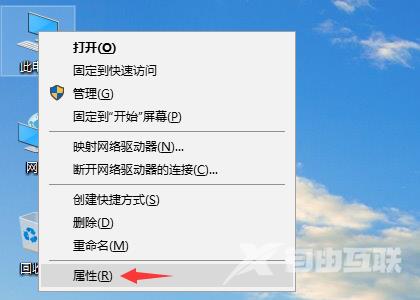
2、点击窗口左侧的高级系统设置。
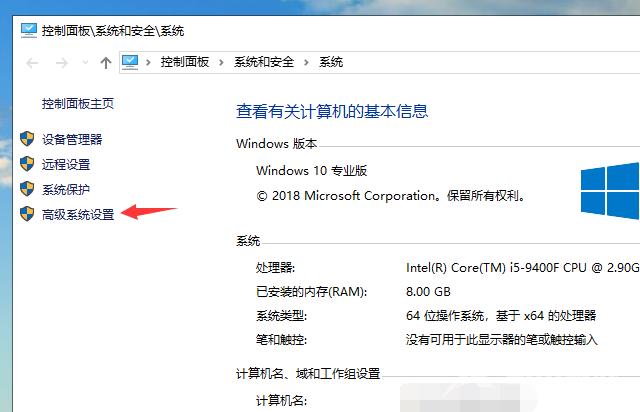
3、在高级选项卡下的性能选项内点击设置。
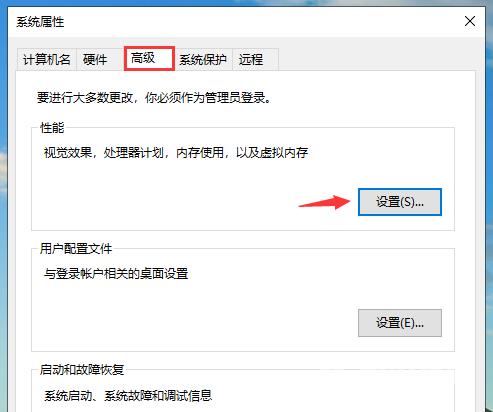
4、在性能选项中,选择高级,点击更改虚拟内存。
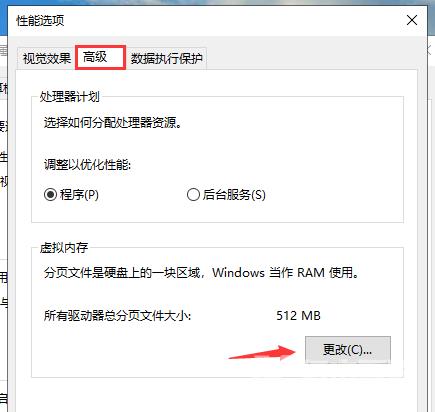
5、将自动管理所有驱动器的分页文件大小取消勾选,然后点击自定义大小,输入虚拟内存的最小最大值(一般最小值为物理内存的1.5到2倍,最大值为物理内存的2到3倍,例如2G内存条的用户可设置初始值为512MB,最大值为1024MB),然后点击设置,再点击确定保存。
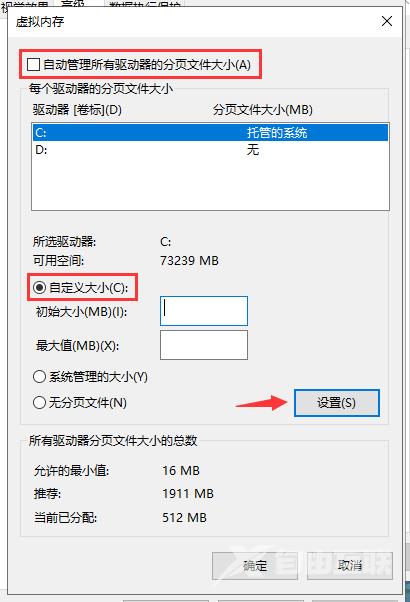
以上就是调整虚拟内存的大小的操作方法。